CAD中如何打印PLT文件?CAD打印PLT文件方法 点击:120 | 回复:0
发表于:2022-03-22 15:58:18
楼主
PLT格式文件主要用于出图打印,文字刻绘,除此之外,还可以用于文件转换。那么,你知道CAD中如何打印PLT文件吗?本文小编就以浩辰CAD软件为例来给大家分享一下CAD打印PLT文件的方法步骤,感兴趣的小伙伴一起来看看吧!
CAD输出PLT文件步骤:
在浩辰CAD软件中打开图纸文件,通过CAD打印快捷键【Ctrl+P】调出【打印 – 模型】对话框,选择绘图仪,如:GstarCAD3D PS Printer 3.0,设置其他CAD打印参数,如图纸尺寸、打印区域、打印比例等。

设置完成后点击【确定】,即可调出【浏览打印文件】对话框,指定文件保存路径和名称后点击【保存】,即可输出PLT文件。如下图所示:
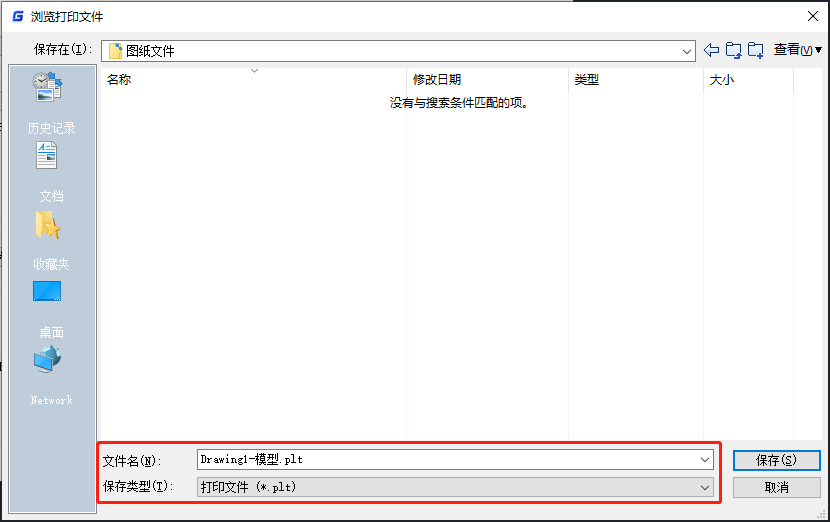
CAD打印PLT文件步骤:
启动浩辰CAD软件后,输入命令:PRINTPLT,点击回车键确认,即可调出【打印】对话框。如下图所示:
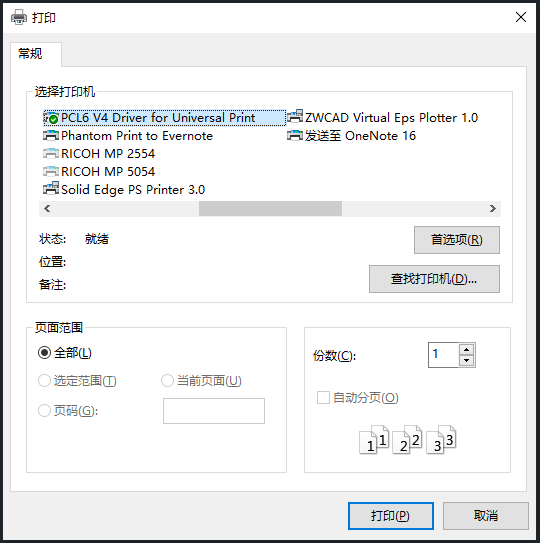
根据自身需求设置CAD打印参数,设置完成后点击【打印】按钮,即可弹出【打开】对话框,选择需要打印的PLT文件,单击【打开】按钮,即可完成打印。如下图所示:
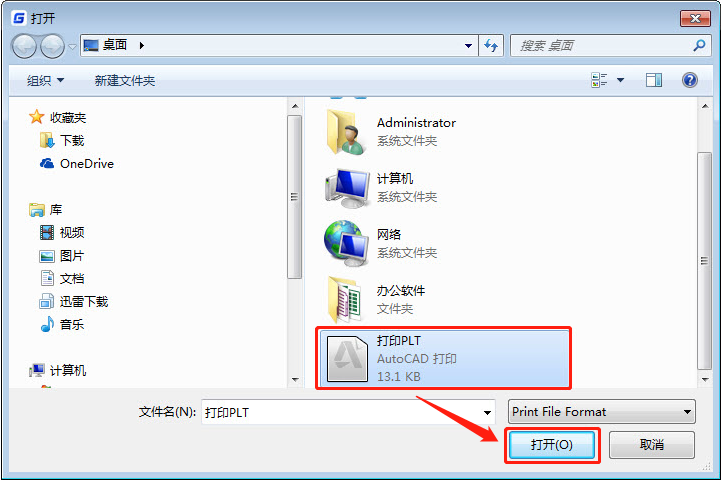
上述CAD教程小编给大家分享了浩辰CAD软件中输出和打印PLT文件的具体操作步骤,你学会了吗?
楼主最近还看过
热门招聘
相关主题
- 温度控制器的发展趋势
 [234]
[234] - 求助:simens drive motion c...
 [957]
[957] - float值怎么转成int值,尽可能...
 [883]
[883] - 供应阿尔卡特-朗讯ASON设备
 [610]
[610] - 使用Simpass卡的手机规范
 [444]
[444] - 求3TK2804-OAG2接线图
 [626]
[626] - QT240智能采集器在国家建筑能...
 [411]
[411] - Broadwin 正式发布WebAccess...
 [1372]
[1372] - WWControl(InfoAppTitle("Vi...
 [673]
[673] - 善用CRM 掌握核心客户
 [1612]
[1612]

官方公众号

智造工程师
-

 客服
客服

-

 小程序
小程序

-

 公众号
公众号

















 工控网智造工程师好文精选
工控网智造工程师好文精选
